どうも、こっこです。
今回は仮想通貨取引所ByBitでAPIを動作させるためのAPIキーとシークレットキーの取得方法を実際の画面を使って解説していきます。
ByBitのリアル口座はもちろん、デモ口座のテストネットでもAPIキーとシークレットキーを発行し、APIのテスト動作を行うことができます。実際のお金を使うことなくプログラムテストができるので大変助かります。
記事掲載時は2025年1月となり、ByBitの画面仕様の変更に伴う操作方法が一部変わる可能性があるため柔軟に対応してください。
ByBitで口座を開設する
APIキーを取得するためにはByBitで口座の開設をしている必要があります。
まだByBitで口座開設をしていない方は以下のボタンをクリックして口座開設を進めてください。
※このボタンからByBit口座開設を行うことで通常の登録よりも
さらに1032USDT相当の特典を受け取ることができます。
ByBitで口座開設ができましたら本人確認まで完了したらログインを済ませてください。
リアル口座のAPIキーを取得する
まずはリアル口座のAPIキーの取得方法です。
API管理画面までアクセスする
ByBitにログインができましたら画面右上の人型マークにカーソルを合わせ、出てくるメニューの上下真ん中よりも少し下にある「API」をクリックしてください。
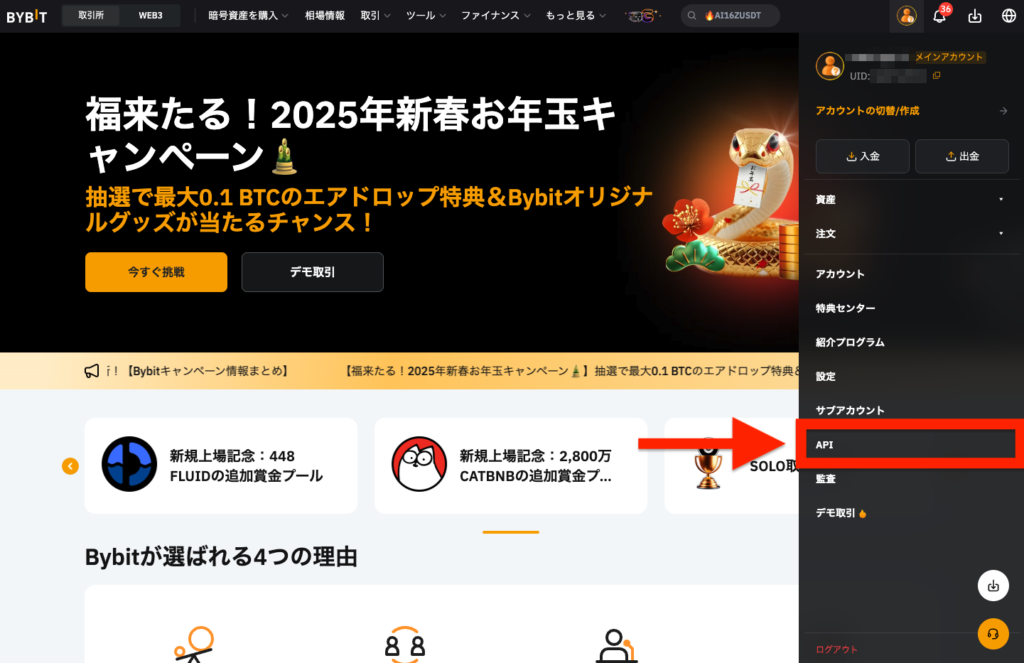
アクセスした先でAPIの管理画面を開くことができます。すでに何かしらのAPIキーを発行している場合はこの画面で表示されます。
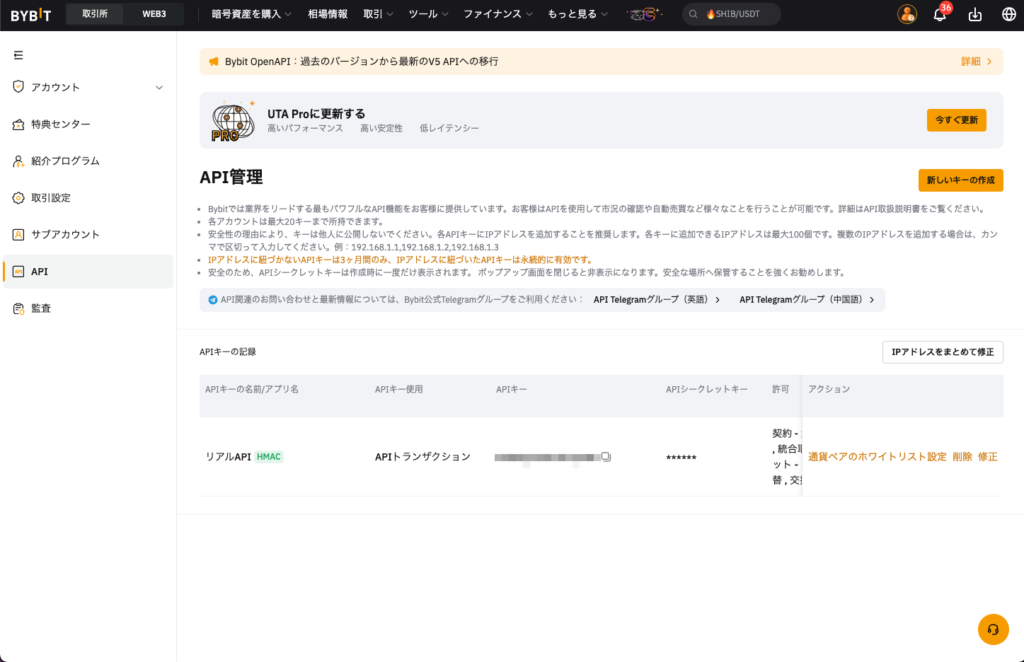
新規APIキーを発行する
画面右上にあるオレンジ色の「新しいキーの作成」ボタンをクリックしてください。

ポップアップ表示でAPIキーの生成方法が2択で表示されます。特にこだわりがなければ作成方法がシンプルな上の「システム生成APIキー」をクリックしておきましょう。
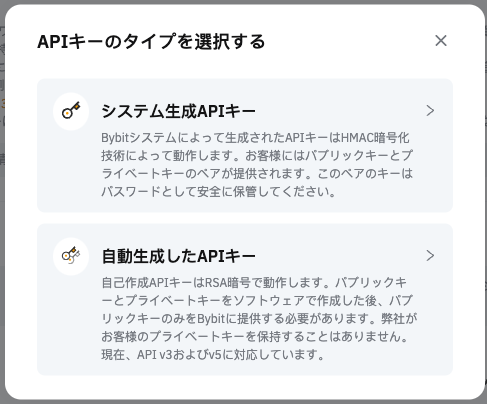
次の画面で生成するAPIの権限方式を選択していきます。
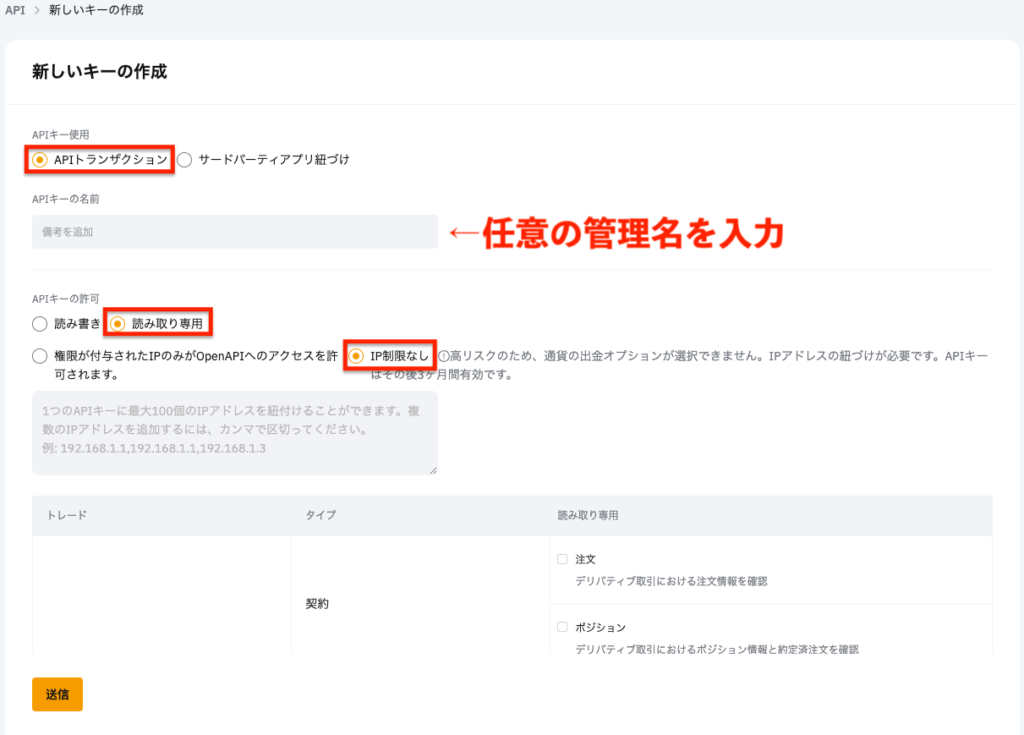
- APIキー使用⋯APIトランザクションを選択
- APIキーの名前⋯任意の管理名を入力
- APIキーの許可⋯読み取り
- IP制限⋯IP制限なし
各選択はこれからAPIキーをどう扱うかによって異なりますので、必要に応じて選択を変更してください。
特にIP制限に関しては「IP制限なし」を選択した場合は生成されたAPIは3ヶ月間のみ有効になります。3ヶ月後にまた新しいAPIキーを取得すれば良いですが、面倒な場合は使用するシステムのIPアドレスを入力することでAPIキーは永久に使用することができます。
ページ後半では「総合取引」と「資産」にチェックを入れることで右側の細かな選択に全てチェックが入ります。
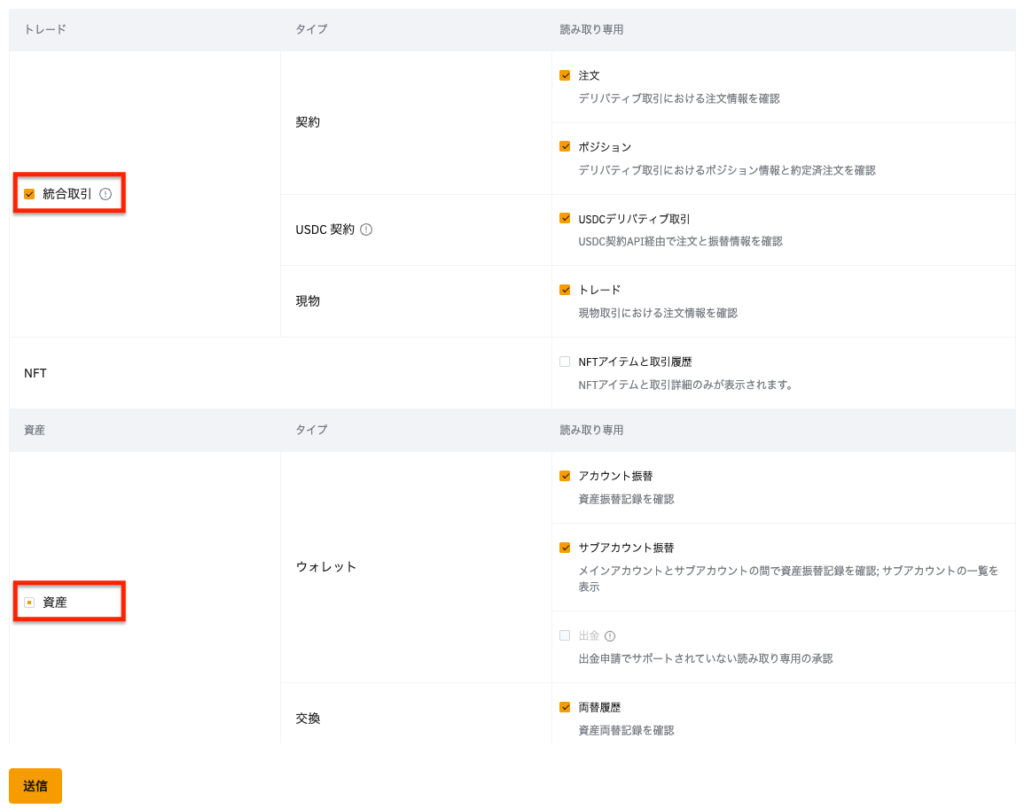
「出金」が選択できないのはIP制限を「なし」でチェックを入れているためで、出金申請もAPIで動作させたい場合は使用するサーバーのIPアドレスの入力を行ってください。
各種選択や入力が完了しましたら画面左下のオレンジ色の「送信」ボタンをクリックしてください。
「送信」ボタンをクリックすると2種の認証が求められます。
- ByBitに登録したメールアドレス宛てに送信される6桁の数字
- 連携したスマホのAuthenticatorアプリに表示されるByBitの認証コード6桁の数字
をそれぞれ入力してください。
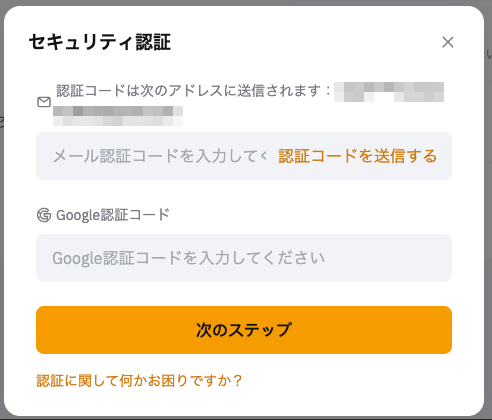
認証が完了すると生成されたAPIキーとAPIシークレットキーが表示されます。各項目の右側に「コピー」リンクがありますので、クリックすることでクリップボードにコピーされます。
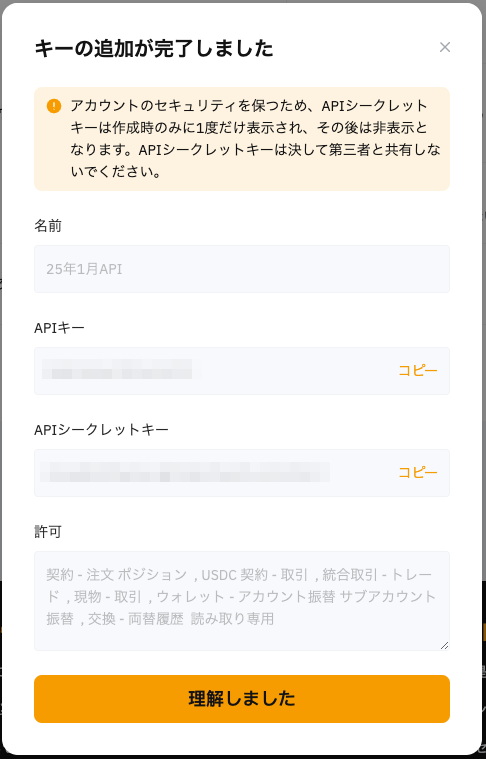
これでリアル口座のAPIキーとシークレットキーの生成が完了しました。
APIキーはAPI管理画面で再度確認することができますが、APIシークレットキーはこの生成完了の画面でしか確認ができませんのでしっかりと保管しておきましょう。
後からどうしてもシークレットキーがわからない、見つからない場合は再度生成し直しをしてください。
デモ(テストネット)のAPIキーを取得する
続いてテストネットでのAPIキーの生成方法です。
画面右上の人型マークにカーソルを合わせて「デモ取引」をクリックしてください。
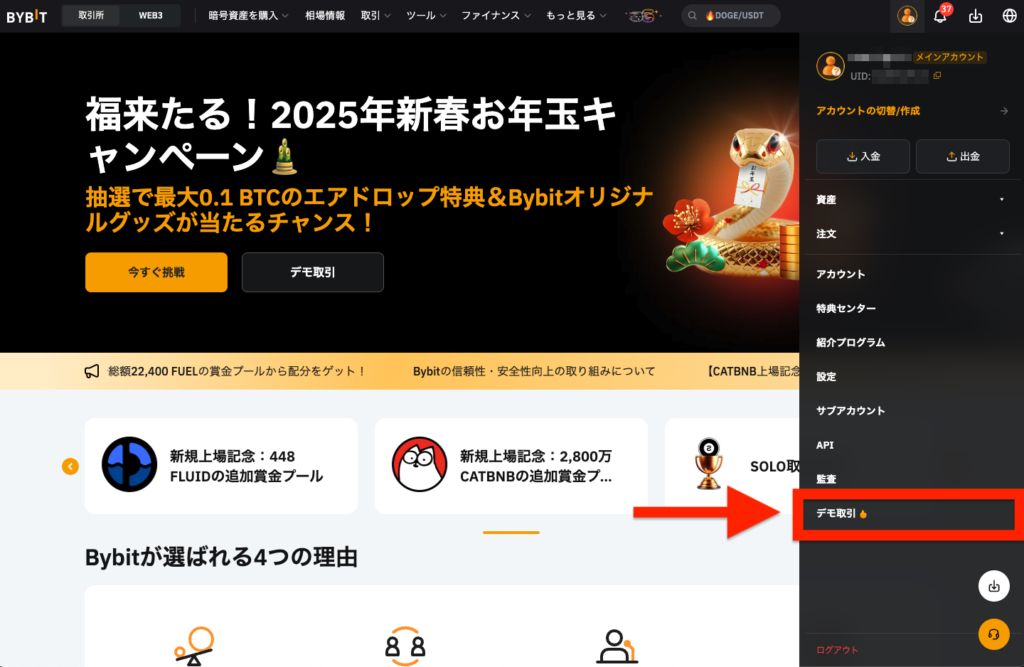
「デモ取引」をクリックすることで取引画面に移動します。同じく画面右上の人型マークにカーソルを合わせて「API」をクリックしてください。
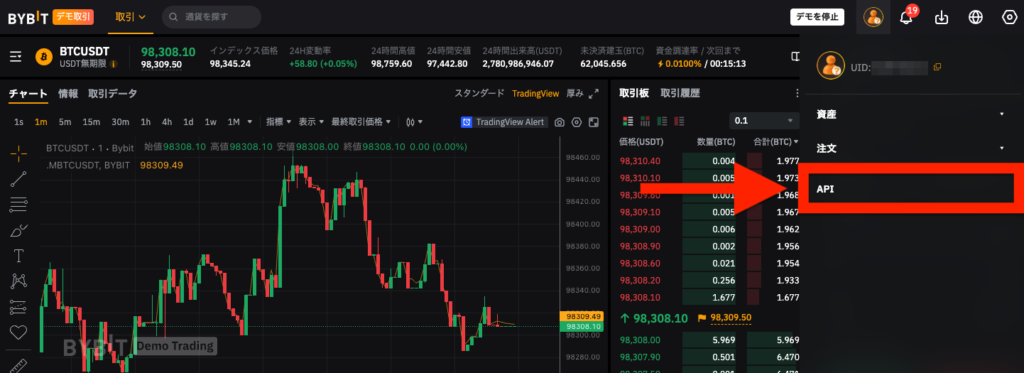
「API」をクリックすることでリアル口座でのAPI管理画面と同じ見た目の管理画面に移動します。ただここで表示されている画面でのAPIキーや生成するAPIキーはデモ用となりますので、リアルと混在しないように管理してください。
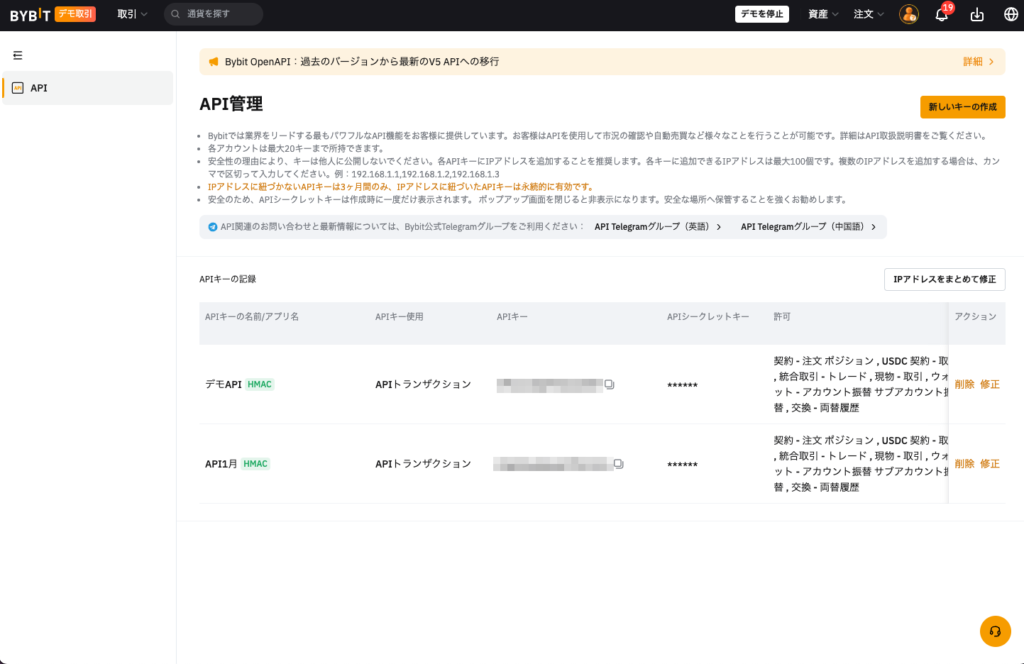
デモ用のAPIキーを新しく生成するには画面右上のオレンジ色の「新しいキーの作成」ボタンをクリックしてください。
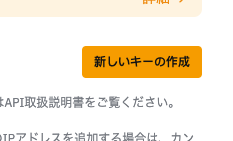
このポップアップもリアルと同じく、特にこだわりがなければ上の「システム生成APIキー」をクリックしてください。
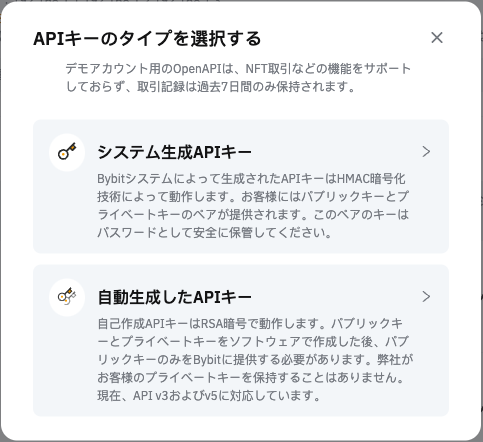
次の画面でもリアル口座APIの生成時と同じような選択、入力を行ってください。
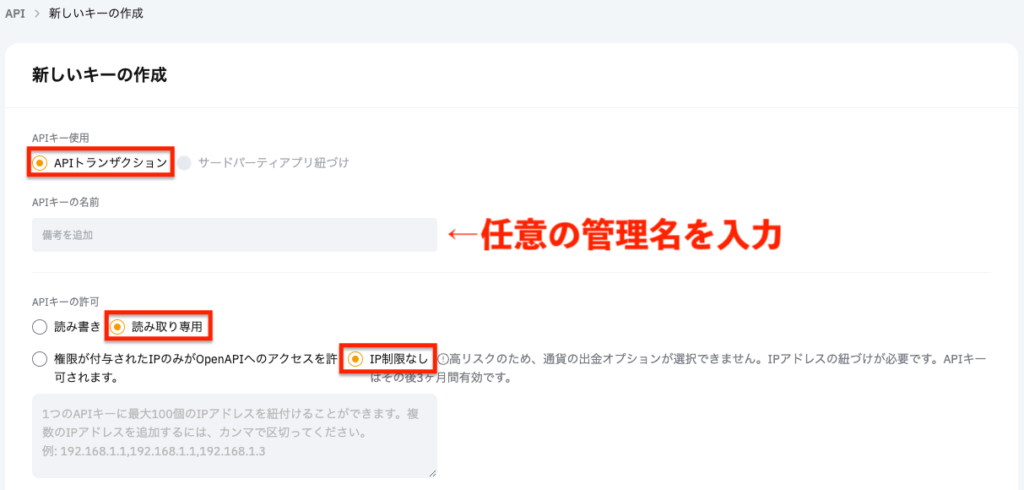
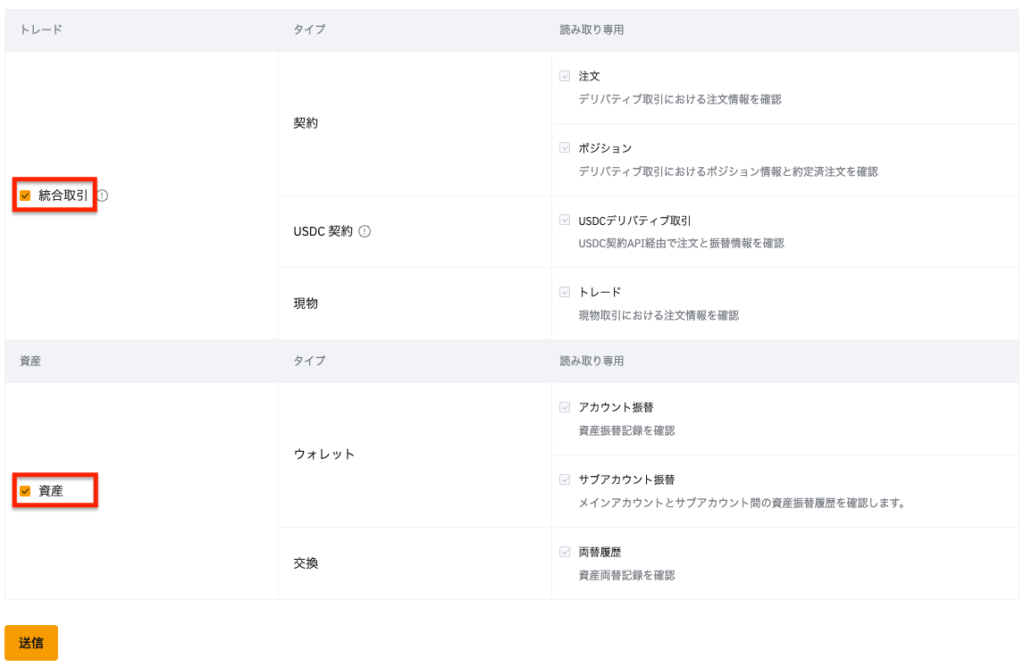
各種選択と入力が完了しましたら画面左下のオレンジ色の「送信」ボタンをクリックしてください。
「送信」ボタンをクリックすることで認証無しでAPIキーとAPIシークレットキーが生成されます。こちらも同じくAPIシークレットキーはここでしか表示されませんので忘れないように保管しておきましょう。
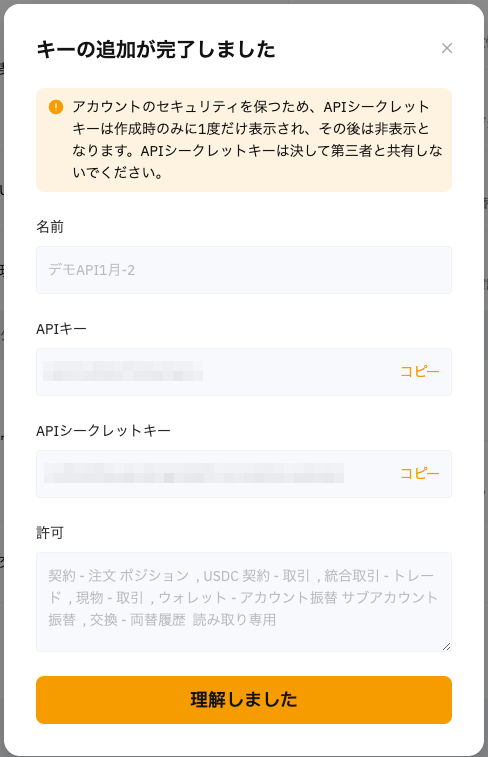
これでデモ口座のAPIキーの生成が完了しました。デモ口座APIの生成方法とリアル口座APIの生成方法との違いとしては、
- サードパーティアプリ紐づけが選択できない
- NFTアイテムと取引履歴の項目がない
- 出金の項目がない
- 登録メール認証とAuthenticator認証のステップがない
となります。特に問題はない違いかと思います。
まとめ
いかがだったでしょうか?
今回は仮想通貨取引所ByBitでリアル&デモ(テストネット)でAPIキーの取得方法を解説してきました。
個人的にはデモ口座用APIで開発したプラグラムのテスト動作を行い、その後問題が無い&収益がプラスになりそうであればリアル口座APIでプログラムを実行していくために両方のAPIを使用しています。
ByBitの口座開設がまだできていない方は以下のボタンから開設することで通常よりも多く特典を受け取ることができますので、ぜひこちらから開設を進めてください。
※このボタンからByBit口座開設を行うことで通常の登録よりも
さらに1032USDT相当の特典を受け取ることができます。
ではまた!






















